华硕笔记本重装系统的具体操作:
步骤1、以管理员权限启动软件 ultraiso,在打开的界面的本地目录中找到你的安装镜像所在位置。 华硕笔记本如何重装系统步骤

步骤2、双击安装镜像,弹出详细详细信息,在菜单中点 启动-写入硬盘映像,打开界面,选择你要作为启动盘的U盘。如果u盘中有东西,先点击格式化再写入,否则,直接点击写入,等待写入完成,即可关闭软件,此时,启动盘就制作完成了。
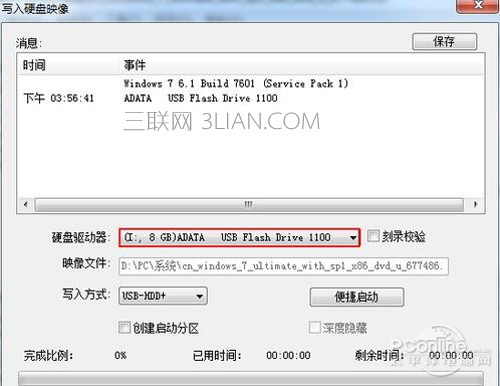
步骤3、这一步就是进行U盘启动了,按照该操作设置完毕后,重启,就进入U盘重启了,开机F2(不同电脑不一样,看说明)进入BIOS ———— 选择“Boot”菜单下的“Hard Disk Drives” ———— 将“1st Drive”设置为你的U盘 ———— 返回上一界面,选择“Boot Device Priority”。将“1st Boot Device”设置为你的U盘 ———— 按F10键保存设置并退出。
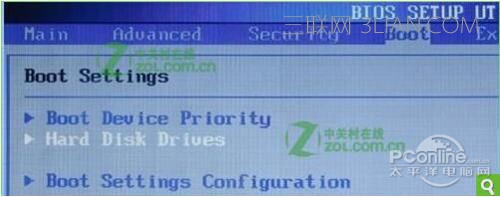
步骤4、重新启动,开始安装。
注意:当重启的时候,U盘立刻拔出,或者将重启模式调为硬盘启动(即改回最初模式),否则会再次经历安装过程。
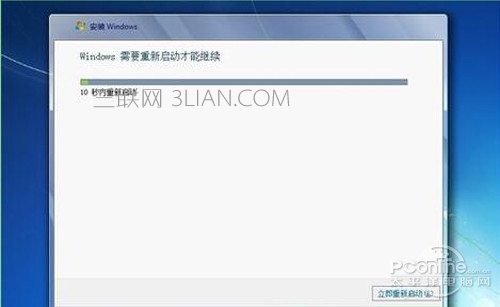
步骤5、重新启动之后,就开始各种设置。设置之后即可进入桌面。 华硕笔记本如何重装系统步骤

投稿邮箱:chuanbeiol@163.com 详情请访问川北在线:http://www.guangyuanol.cn/